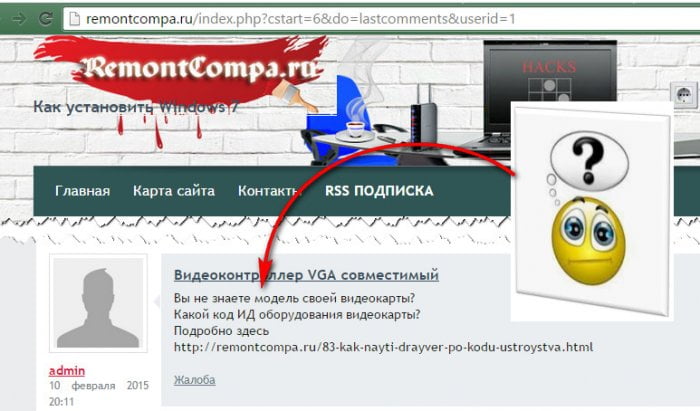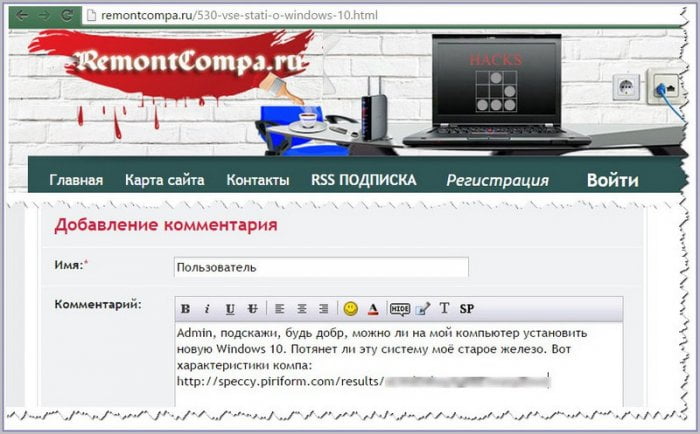Speccy: как рассказать о проблеме с компьютером наиболее точно
Speccy: как рассказать о проблеме с компьютером наиболее точно
Продолжая цикл статей о том, как получить компьютерную помощь онлайн, в рамках которой на сайте Remontcompa.Ru уже оговаривались вопросы создания скриншотов возникших проблем:
- — средствами Windows и выкладкой изображений на бесплатный фотохостинг – «Как выложить картинку в Интернет»,
- — средствами клиентской программы Яндекс.Диск – «Скриншоты в Яндекс.Диске: как создать снимок экрана и выложить его в Интернет в пару кликов?»,
в этой статье рассмотрим, как быстро и просто рассказать человеку, оказывающему компьютерную помощь, наиболее полную информацию о своём устройстве.
Speccy: как рассказать о проблеме с компьютером наиболее точно
Обращаясь с тем или иным вопросом на компьютерный форум или специализированный сайт, в частности, на Remontcompa.Ru, нередко пользователям вслед за описанием своей проблемы приходится искать ответы на массу сопутствующих вопросов – какая модель ноутбука, материнской платы, видеокарты, процессора, какая операционная система установлена, какой антивирус стоит и т.п.
Вот тут-то многие новички и начинают осознавать в полной мере, что они — собственно, новички в компьютерном деле. Чтобы предупредить череду таких вопросов в ответ на просьбу помочь в решении проблемы с компьютером, да и облегчить работу оказывающему помощь, к комментарию можно приобщить специальную ссылку. Что это за ссылка – об этом ниже.
О Speccy
Бесплатная программа Speccy от британской компании Piriform, известной также своими другими популярными продуктами – CCleaner и Recuva – позволяет узнать об аппаратных характеристиках компьютера, температуре отдельных комплектующих, установленной операционной системе, антивирусной защите и пр.
Speccy – это альтернатива известным программам CPU-Z, PC Wizard, AIDA64, Everest, но в формате, более понятном для обычных пользователей. Speccy поддерживает русский язык и обустроена дружелюбным интерфейсом. Но даже не это является её главным достоинством. С помощью программы всю информацию о компьютере удобным способом можно передать по Интернету другому пользователю. Что же, установим программу и рассмотрим её.
Скачать программу можно на её официальном сайте:
https://www.ccleaner.com/speccy/download
Диагностика компьютера
После запуска Speccy нужно пару секунд, чтобы продиагностировать компьютер. Затем увидим в окне программы общую информацию о системе – названия операционной системы, отдельных комплектующих, их температуру.
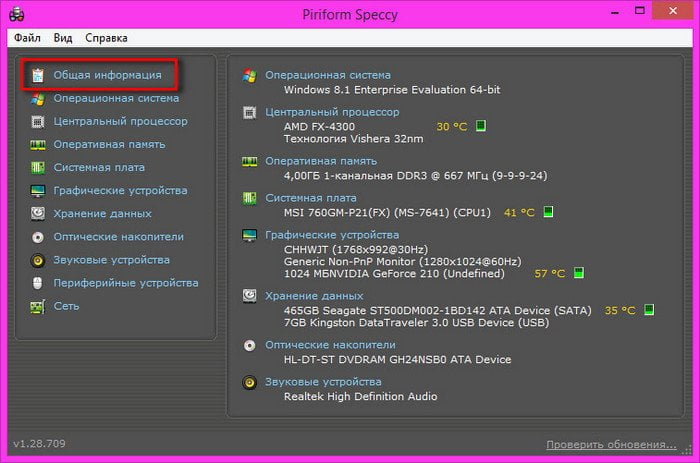
В других вкладках программы можем просмотреть данные о системе более детально.
Забыли серийный номер Windows? Speccy услужливо нам его напомнит вместе данными об антивирусе, программных компонентах и средах, настройках обновления системы, заданиях в планировщике т.п.
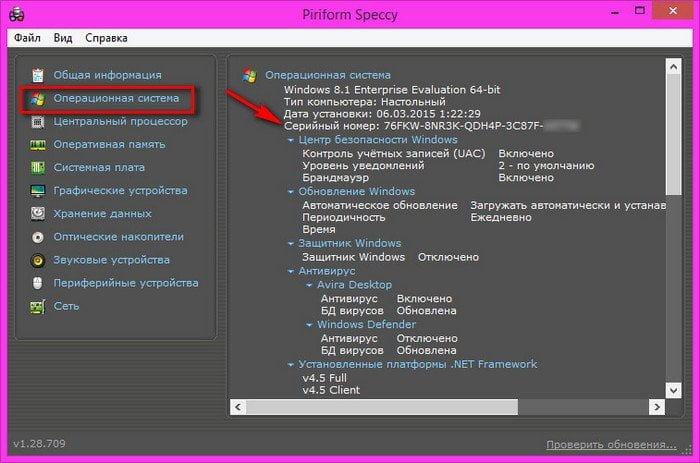
Детально о процессоре,
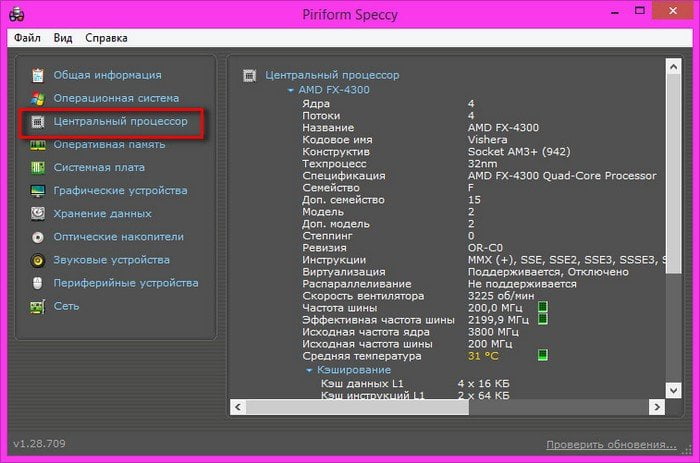
оперативной памяти
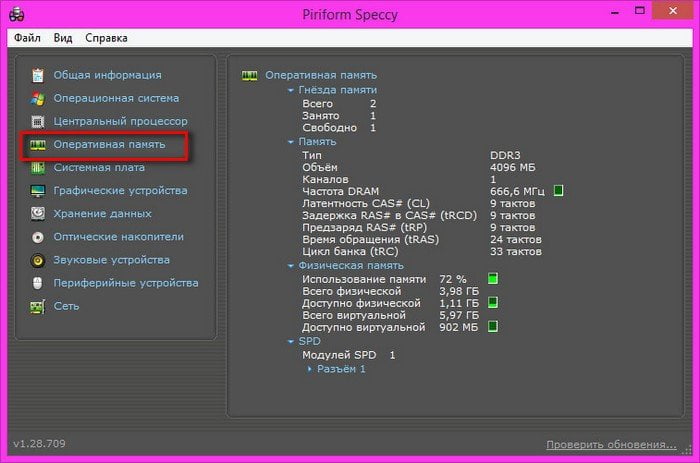
и прочих аппаратных составляющих компьютера можно узнать в соответствующих вкладках программы.
Сохраннее снимка конфигурации компьютера
Просматривать информацию о своём компьютере можно не только на своём ПК или ноутбуке. Программа предусматривает сохранение данных диагностики компьютера в файл собственного формата, который можно, например, отправить в облачное хранилище или переместить на флешку. Таким образом, придя в гости к приятелю-системщику или обратившись в сервисный центр, с собой не нужно будет тащить компьютер или выписывать на бумажку все его «внутренности». Чтобы открыть файл программы Speccy что и нужно будет сделать, так это установить саму программу. А то и вовсе скинуть на флешку её портативную версию.
В окне программы Speccy жмём меню «Файл» и выбираем «Сохранить снимок». В окне проводника увидим заданные уже формат файла и название – соответственно, «.speccy» и имя компьютера. Жмём «Сохранить».
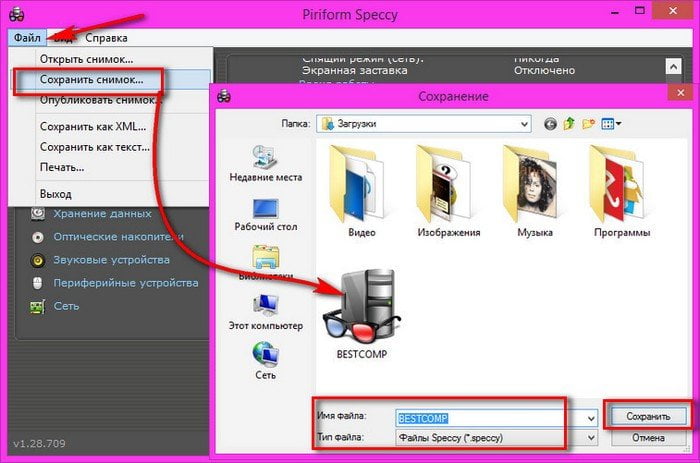
Помещаем файл Speccy в «облако» или на флешку.
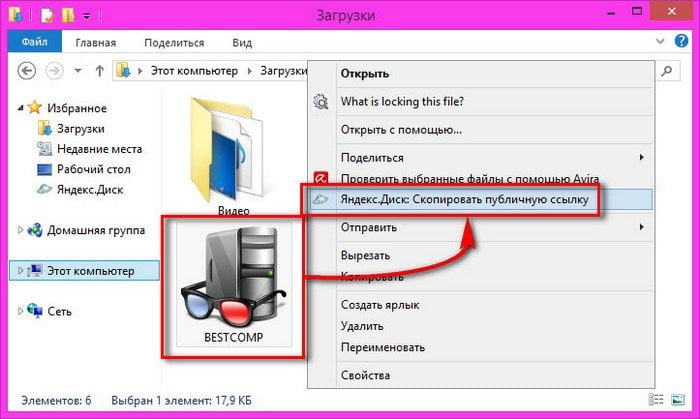
И теперь можем его открыть на любом другом компьютерном устройстве.
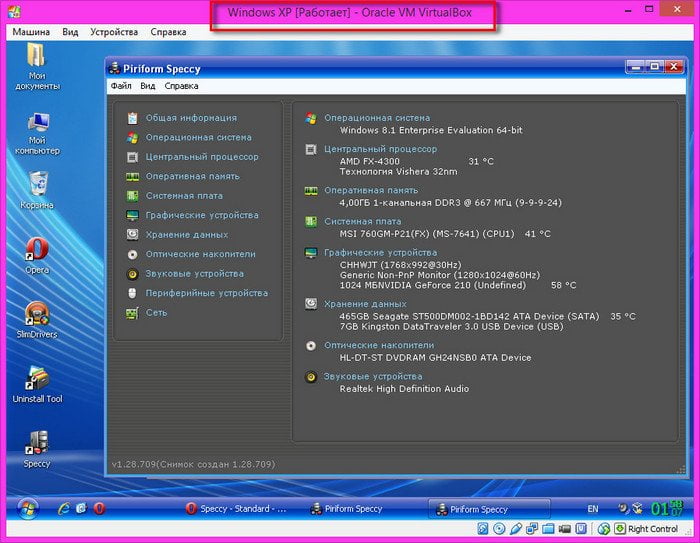
Можно сделать и по-другому – сохранить диагностику компьютера в обычном текстовом файле, который можно будет открыть не только на ПК или ноутбуке, но и на смартфоне или планшете обычным блокнотом. В меню «Файл» выбираем «Сохранить как текст» и сохраняем файл «.txt».
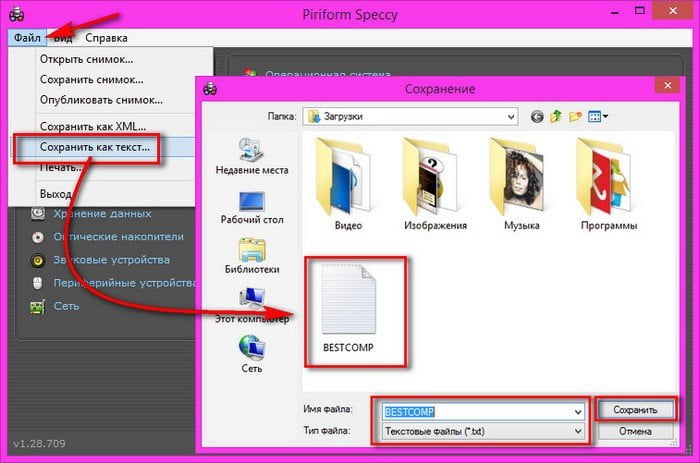
В формате интерфейса Speccy информация, конечно же, выглядит более упорядочено, тем не менее, текстовый файл – проверенный и рабочий вариант отображения любых данных. Возможно, в будущем файл «.txt» будут открывать даже стиральные машинки.
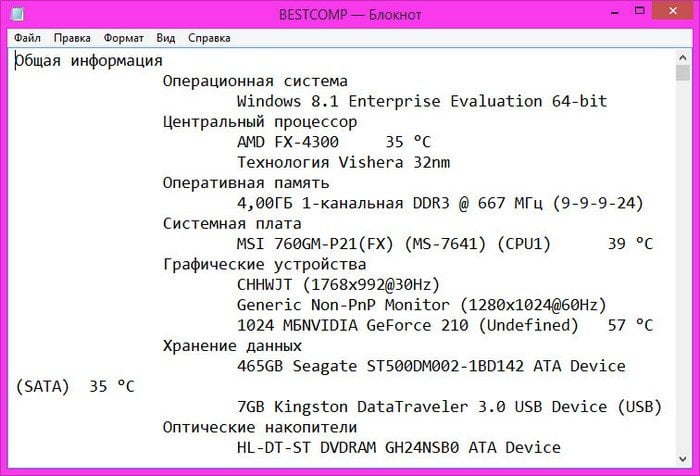
Публикация снимка конфигурации компьютера в Интернете
Для получения компьютерной помощи онлайн более удобным будет способ публикации снимка конфигурации ПК или ноутбука в Интернете. Для этих целей разработчики программы имеют свой специальный веб-ресурс, где можно хранить снимки, сделанные Speccy, и куда может перейти тот, кому будет отправлена ссылка на снимок. В меню «Файл» выбираем «Опубликовать снимок» и соглашаемся на его публикацию.
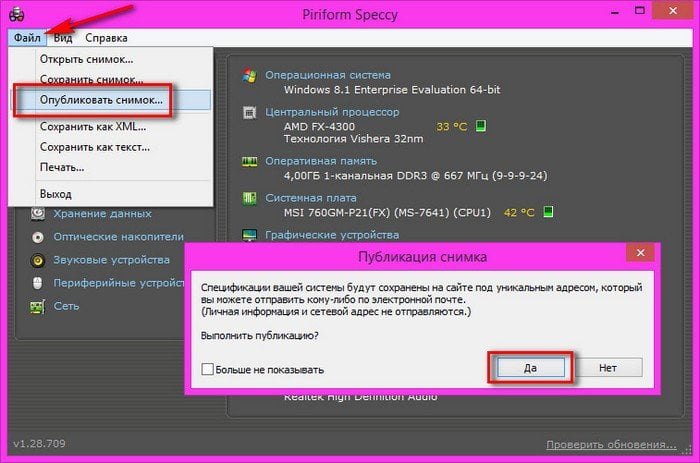
Программа выдаст ту самую ссылку, которая приведёт любого, кто по ней пройдёт, к веб-версии снимка конфигурации компьютера. Ссылку можно скопировать в буфер, чтобы передать нужному человеку,
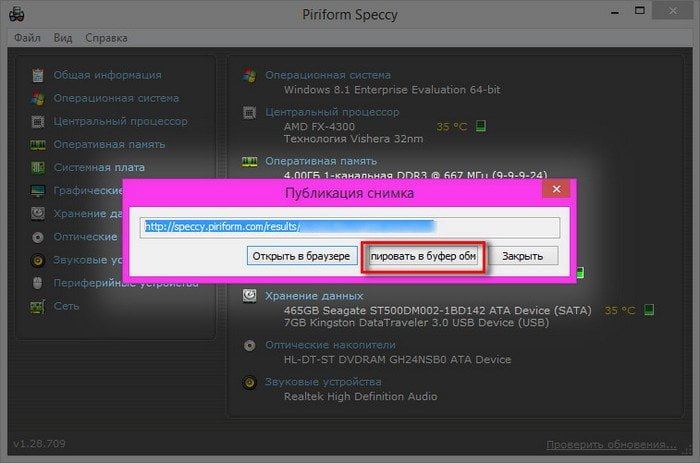
или открыть сразу в браузере.
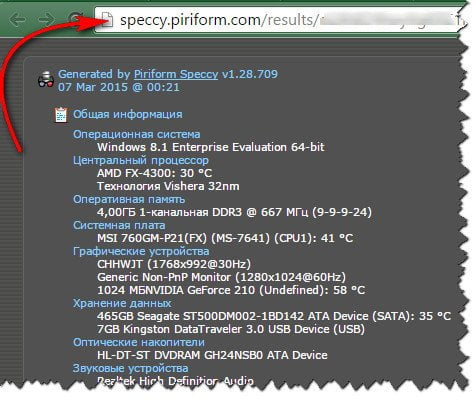
Всё – теперь скопированную ссылку осталось отправить тому, кто оказывает компьютерную помощь онлайн, с помощью соцсети, мессенджера, выложить на форуме или специализированном сайте.
Ctrl
Enter
Заметили ошибку
Выделите и нажмите Ctrl+Enter
Программы
Speccy: как рассказать о проблеме с компьютером наиболее точно